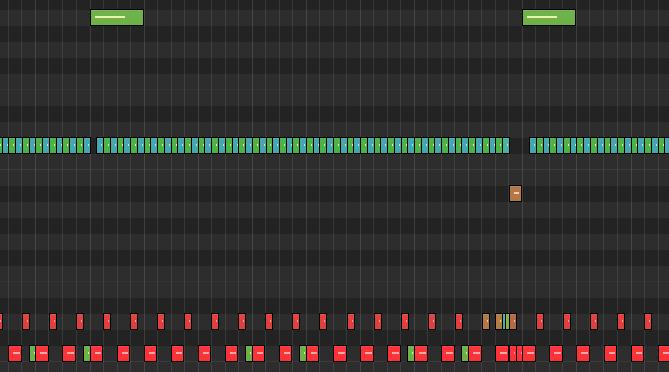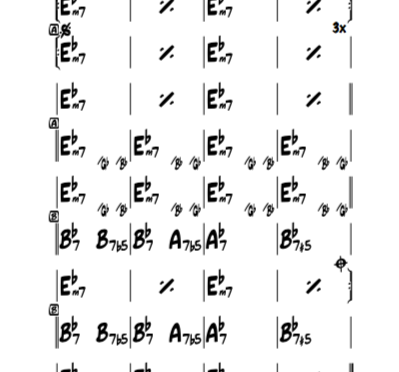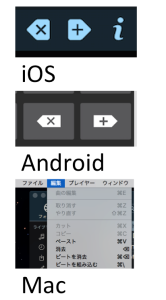ギタリストって、他のパート以上に音作りをマニアックに追求する人って多めですよね。まぁ、私もその一人なのでしょうが。
 パーツを取り付けて音が出たら、そこからが長い旅のスタートです。とりあえずは、自宅の練習用アンプもどき(SUNSAMP FLY RIGとZoom MS50経由でFostexのモニターに繋いだだけの簡易セット)で音を出します。が、何だか最初から「違和感がない音」が出てきてビックリ。もちろん、最初はピックアップの高さもバラバラなのでその調整からですが、その時点で聴き慣れた音なんです。厳密にはハイが少しおとなしめで、カチッとした音かな?という感もあるものの、高さを調整をしながらいろいろ弾いてみてもとても自然です。
パーツを取り付けて音が出たら、そこからが長い旅のスタートです。とりあえずは、自宅の練習用アンプもどき(SUNSAMP FLY RIGとZoom MS50経由でFostexのモニターに繋いだだけの簡易セット)で音を出します。が、何だか最初から「違和感がない音」が出てきてビックリ。もちろん、最初はピックアップの高さもバラバラなのでその調整からですが、その時点で聴き慣れた音なんです。厳密にはハイが少しおとなしめで、カチッとした音かな?という感もあるものの、高さを調整をしながらいろいろ弾いてみてもとても自然です。
そして、一通りの高さ調整を終えた後、色々と検証をしていきます。まず、これまでの回路で録音していた音源があるのに気づいたので、その比較実験を開始します。録音していた曲は、The VenturesのYellow Jackets。アレンジなどの出来がイマイチだったので公開しないまま放置していたものです(実は、そういう「ボツ録音」は結構な数あるのですが、たまたまこの曲だけ、珍しくFenderで演奏していました)。
 で、録音してみる明らかに高音が落ちています。ただ、その原因は単純ミスで、繋いでいたギター・ケーブルにありました。練習では、シールドが絡まなくて便利なのでProvidence社のカールコードを使っていますが、この手のケーブルはデメリットとして高域成分など音質が劣化しています。そこで、ライブで使っているケーブルに取り替えて音質の変化をチェック。結果、最近愛用しているモガミ社のケーブルが一番しっくりきました。ピックアップから、パソコンに取り込むまでの機材は下記の通りです。
で、録音してみる明らかに高音が落ちています。ただ、その原因は単純ミスで、繋いでいたギター・ケーブルにありました。練習では、シールドが絡まなくて便利なのでProvidence社のカールコードを使っていますが、この手のケーブルはデメリットとして高域成分など音質が劣化しています。そこで、ライブで使っているケーブルに取り替えて音質の変化をチェック。結果、最近愛用しているモガミ社のケーブルが一番しっくりきました。ピックアップから、パソコンに取り込むまでの機材は下記の通りです。
- ピックアップ→ボリューム配線材:Western Electric 20GA
- ボリューム→出力ジャック配線材:Western Electric 22GA
- ギター出力→オーディオインターフェース:MOGAMI 2434
- オーディオインターフェース:ONYX BlackJack
- パソコン:Apple iMAc
- 取込アプリ:Logic Pro X
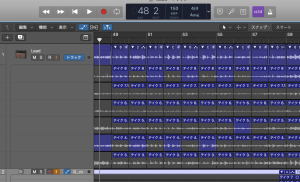 この構成で録音してみたところ、私レベルの耳では「同じギターの別テイク」位にしか聴こえません。なので、曲の一部を1小節毎に分割して写真のように交互に弾くよう編集しました。そこまですると、耳をすまして聴けば、演奏の所々で「あっ、これ新品の方だ!」と感じられる箇所を見つける事が可能となりました。でも、そこまでやってその程度の違いなんです。マグネットもコイルもケーブル類も「全部新品に入れ替わっている」のにです。確かに、トモ藤田さんが言われるように「ヴィンテージのピックアップを本当に理解されて新しいパーツであの音を作られるのが世界中で岸本さんだけです。」はホント実感しました。この絵の部分の音って、こんなのです。小節毎に新旧のピックアップが切り替わってるの判りますか?
この構成で録音してみたところ、私レベルの耳では「同じギターの別テイク」位にしか聴こえません。なので、曲の一部を1小節毎に分割して写真のように交互に弾くよう編集しました。そこまですると、耳をすまして聴けば、演奏の所々で「あっ、これ新品の方だ!」と感じられる箇所を見つける事が可能となりました。でも、そこまでやってその程度の違いなんです。マグネットもコイルもケーブル類も「全部新品に入れ替わっている」のにです。確かに、トモ藤田さんが言われるように「ヴィンテージのピックアップを本当に理解されて新しいパーツであの音を作られるのが世界中で岸本さんだけです。」はホント実感しました。この絵の部分の音って、こんなのです。小節毎に新旧のピックアップが切り替わってるの判りますか?
音が硬いのは、取り付けて未だ2日目であり、グリニングドッグの岸本さん曰くも「ワイヤーが馴染むまで多少時間が掛かるかもしれません…」とのことで、ギターピックアップもスピーカーやイヤホンと同様に「エージング」で化けるかもです。考えてみればマグネットにコイルを巻いて、音の振動を伝える点では同じですものね。また、バンドで大きな音を出してみないと判らない部分も多々あるかと思われます。バンドのリハーサルやライブを経て、結果をまた後日に検証していきたいと考えています。
ではまた。